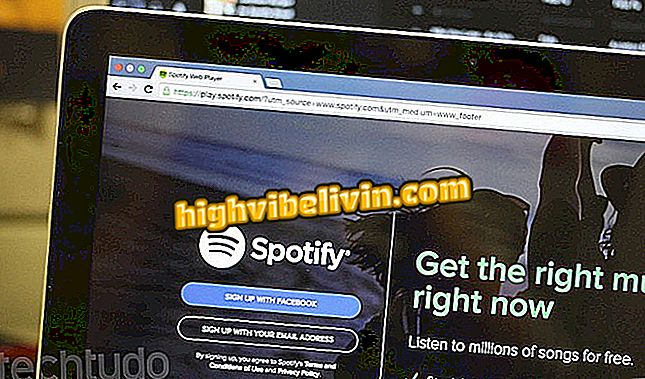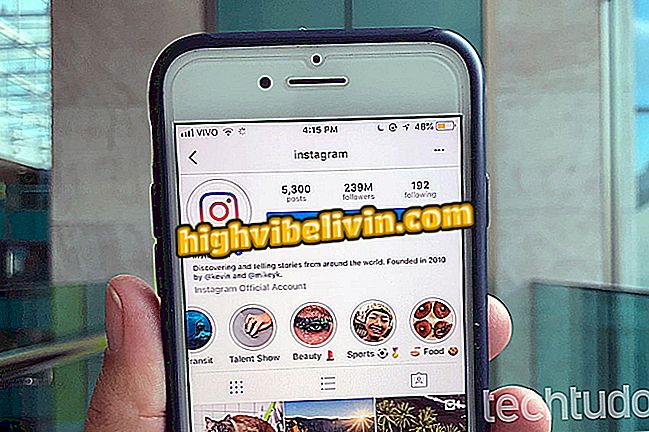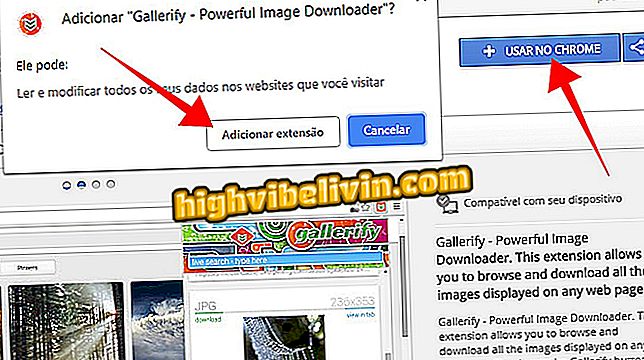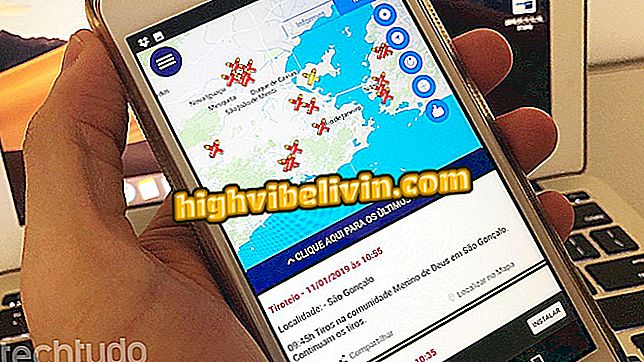วิธีการวาดภาพพิมพ์หน้าจอใน Moto E4
การพิมพ์หน้าจอบน Moto E4 อาจมีประโยชน์สำหรับการบันทึกเนื้อหาและการแชร์บนเครือข่ายสังคม เช่นเดียวกับสมาร์ทโฟนอื่น ๆ จากโมโตโรล่ารุ่นนี้ให้คุณสร้างภาพหน้าจอด้วยวิธีที่ง่ายและใช้งานได้จริง เพียงแค่กดปุ่มหลายปุ่มเพื่อบันทึกรูปภาพในคลังภาพโทรศัพท์มือถือ
อย่างไรก็ตามหากคุณเพิ่งซื้อโทรศัพท์และไม่คุ้นเคยกับ Android คุณอาจมีข้อสงสัยเกี่ยวกับวิธีการทำงานทีละขั้นตอน ในกรณีนี้ลองดูเคล็ดลับต่อไปและดูว่าการถ่าย ภาพหน้าจอ ของ Moto E รุ่นที่สี่นั้นง่ายเพียงใด

Moto E4: เรียนรู้วิธีพิมพ์หน้าจอโทรศัพท์มือถือ
Moto E4 สร้างความประทับใจตั้งแต่แรกเห็น; ราคาสหายโทรศัพท์มือถือ
ขั้นตอนที่ 1 หากต้องการพิมพ์ออกมาจากหน้าจอให้กดปุ่ม "ลดระดับเสียง" และ "เปิด / ปิด" พร้อมกันทั้งสองทางด้านขวาของเครื่อง

นี่คือวิธีการพิมพ์หน้าจอใน Moto E4
ขั้นตอนที่ 2 รูปภาพที่ปรากฏบนหน้าจอจะถูกจับและบันทึกในคลังรูปภาพของโทรศัพท์ หากต้องการค้นหางานพิมพ์ให้เปิดแอป Google Photos แล้วแตะปุ่มเมนูที่มุมบนซ้ายของหน้าจอ

เปิดแอป Google Photo
ขั้นตอนที่ 3 จากนั้นคลิกที่ "ภาพหน้าจอ" เพื่อดูอัลบั้มที่มีการพิมพ์ทั้งหมดบนหน้าจอมือถือของคุณ ในนั้นให้แตะที่ภาพเพื่อเปิด

เข้าถึงอัลบั้มสกรีนช็อต
ขั้นตอนที่ 4 ในการแชร์ภาพถ่ายเพียงแตะปุ่มที่มุมล่างซ้ายของหน้าจอแล้วเลือกเครือข่ายโซเชียลหรือแอปพลิเคชั่น

การแชร์งานพิมพ์
พิเศษ: วิธีพิมพ์และแบ่งปันอย่างรวดเร็ว
ขั้นตอน 1. เมื่อทำการพิมพ์, Android แสดงภาพในการแจ้งเตือน, และจากตรงนั้น, คุณสามารถแชร์รูปภาพได้อย่างรวดเร็ว ในการทำเช่นนั้นเพียงเลื่อนนิ้วของคุณจากขอบด้านบนของหน้าจอไปทางตรงกลางเพื่อเปิดศูนย์การแจ้งเตือนแล้วแตะแชร์ที่ด้านล่างของการพิมพ์

แบ่งปันการพิมพ์อย่างรวดเร็ว
พร้อม! ด้วยเคล็ดลับง่ายๆนี้คุณสามารถจับภาพหน้าจอใน Moto E4 และแบ่งปันบนเครือข่ายสังคมแชทและแอปพลิเคชั่นอื่น ๆ
โทรศัพท์ที่ดีที่สุดมากถึง 1, 000 เรียลคืออะไร ดูผู้นำฟอรัม